可访问的Microsoft word文档
标题样式
Microsoft Word中使用的标题应该格式化为标题.1
1. 选择(高亮显示)想要作为标题的文本.
2. 在Home选项卡的样式组中,从样式选项中选择合适的标题级别.
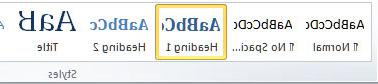
标题订单
当使用不同的标题样式时,以正确的顺序使用它们是很重要的. 标题将视觉人的注意力吸引到特定区域. 标题也是非视觉人群使用屏幕阅读器进行导航的主要方式.
1. 标题1就像一本书的标题,是最高级别的标题. 通常每页只有一个. 标题2就像章节标题. 标题3是这些章节的子章节,以此类推.
2. 如果您愿意,可以修改标题样式以匹配您自己的格式.
3. 标题顺序也类似于大纲. 在对word文档应用结构时查看导航窗格很有帮助, 这样你就可以看到大纲格式的标题,以确保你没有跳过一个标题级别.
4. 不要跳过标题关卡.
列表
页面格式(列表), 标题, 和链接), 是否对屏幕阅读器大声朗读, 所以内容是在上下文中理解的. 因此,正确地将列表作为列表来管理是很重要的.
设置列表的格式:
1. 选择(突出显示)要放入列表中的文本.
2. 在“主页”选项卡的“段落”组中,选择“编号”或“项目符号”列表图标.
Word 2010中的替代文本
1. 打开Word文档
2. 右键单击图像/图形
3. 选择“图片格式”
4. 在“描述字段”中键入替代文本(不在标题字段中).
5. 点击关闭按钮
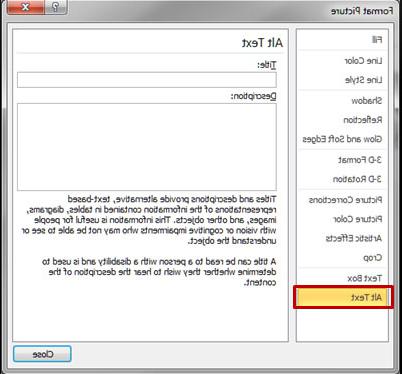
测试可访问性问题
在Microsoft Word中创建文档时, 在分享文档或上传到网站之前,运行可访问性检查是非常重要的.
1. 打开Microsoft Word文件
2. 单击File选项卡
3. 从菜单中选择“信息”
4. 单击“检查问题”下拉列表
5. 选择“检查辅助功能”
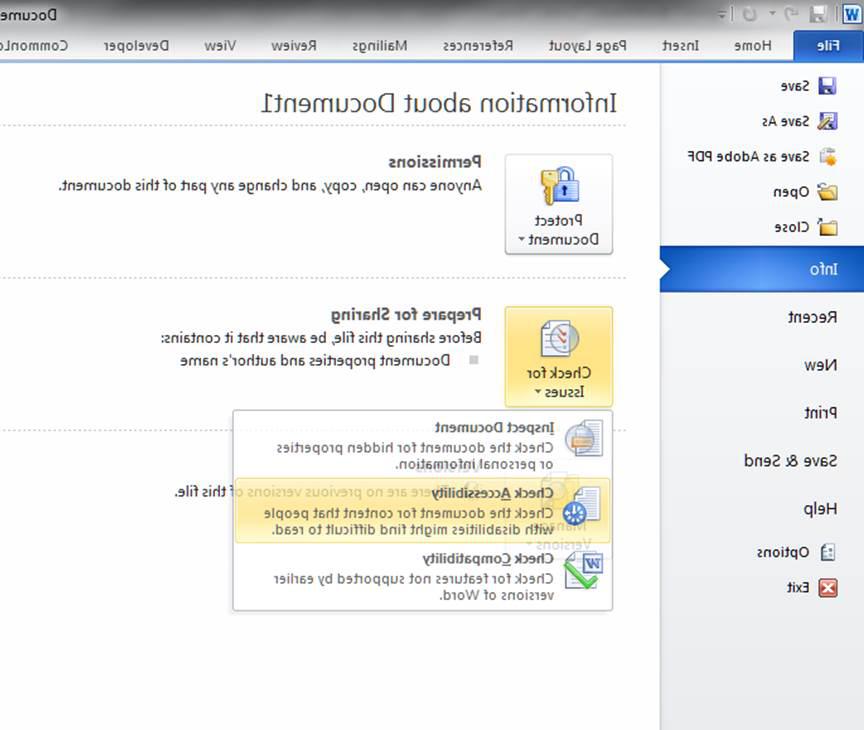
6. 可访问性检查器面板将在文档的右侧打开. 检查器列出警告、错误和关于如何解决问题的提示.
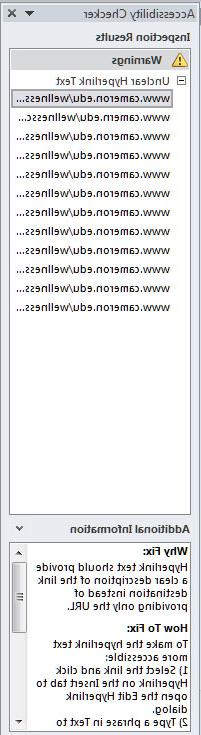
7. 保存文件
将Word文档转换为PDF文档
1. 使用辅助功能检查器检查Word文档的最终版本.
2. 单击File选项卡
3. 选择“另存为”
4. 在“另存为类型”字段中,选择PDF (*).pdf)
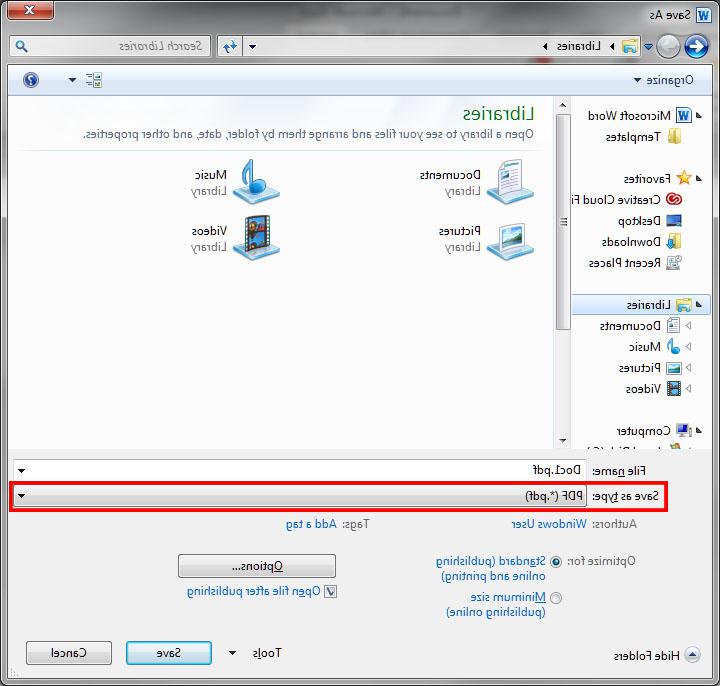
1“使Word文档可访问”,可访问的课程材料. 塔尔萨社区学院,2014年. 2015年4月27日. http://www.sites.google.com/site/accessiblecoursematerials/word

